人教版七年级下册信息技术 1.1启动Photoshop 教案
文档属性
| 名称 | 人教版七年级下册信息技术 1.1启动Photoshop 教案 | 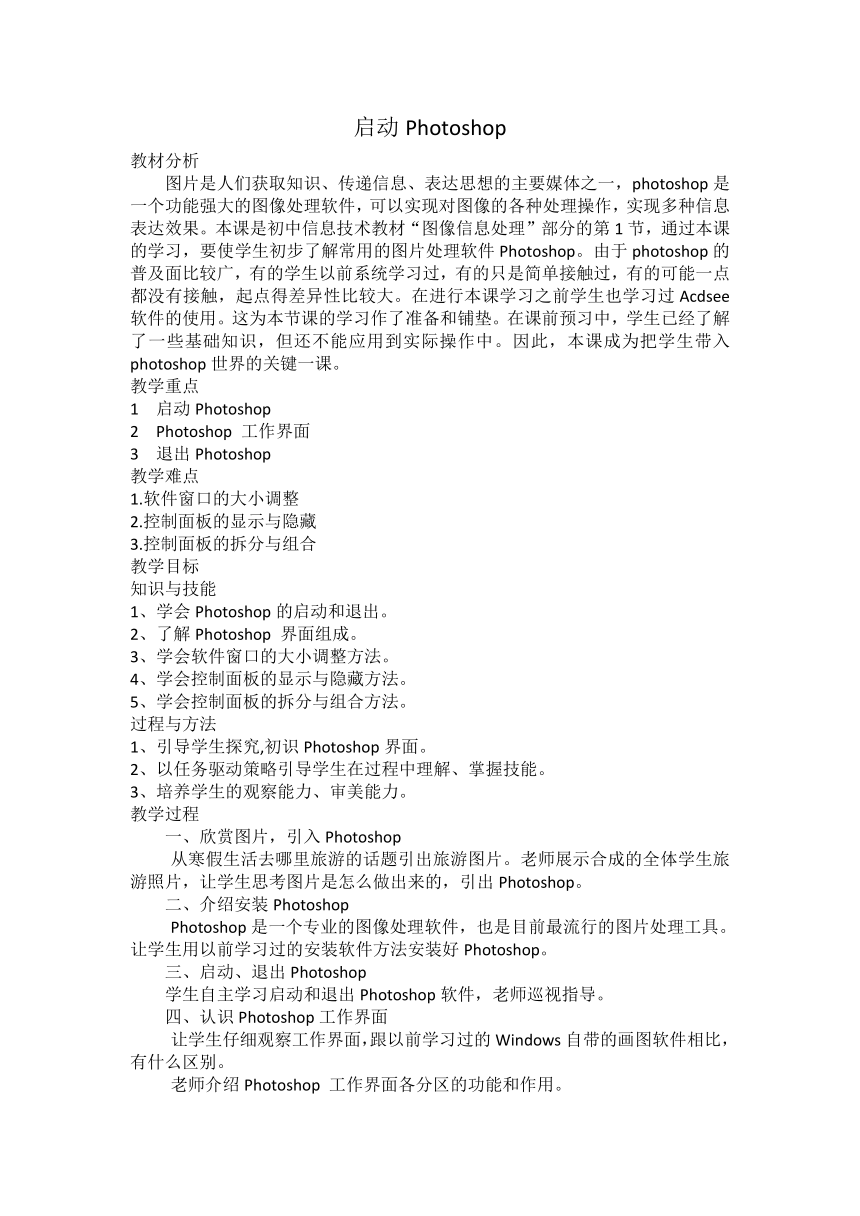 | |
| 格式 | doc | ||
| 文件大小 | 25.5KB | ||
| 资源类型 | 教案 | ||
| 版本资源 | 通用版 | ||
| 科目 | 信息技术(信息科技) | ||
| 更新时间 | 2020-12-12 12:31:30 | ||
图片预览
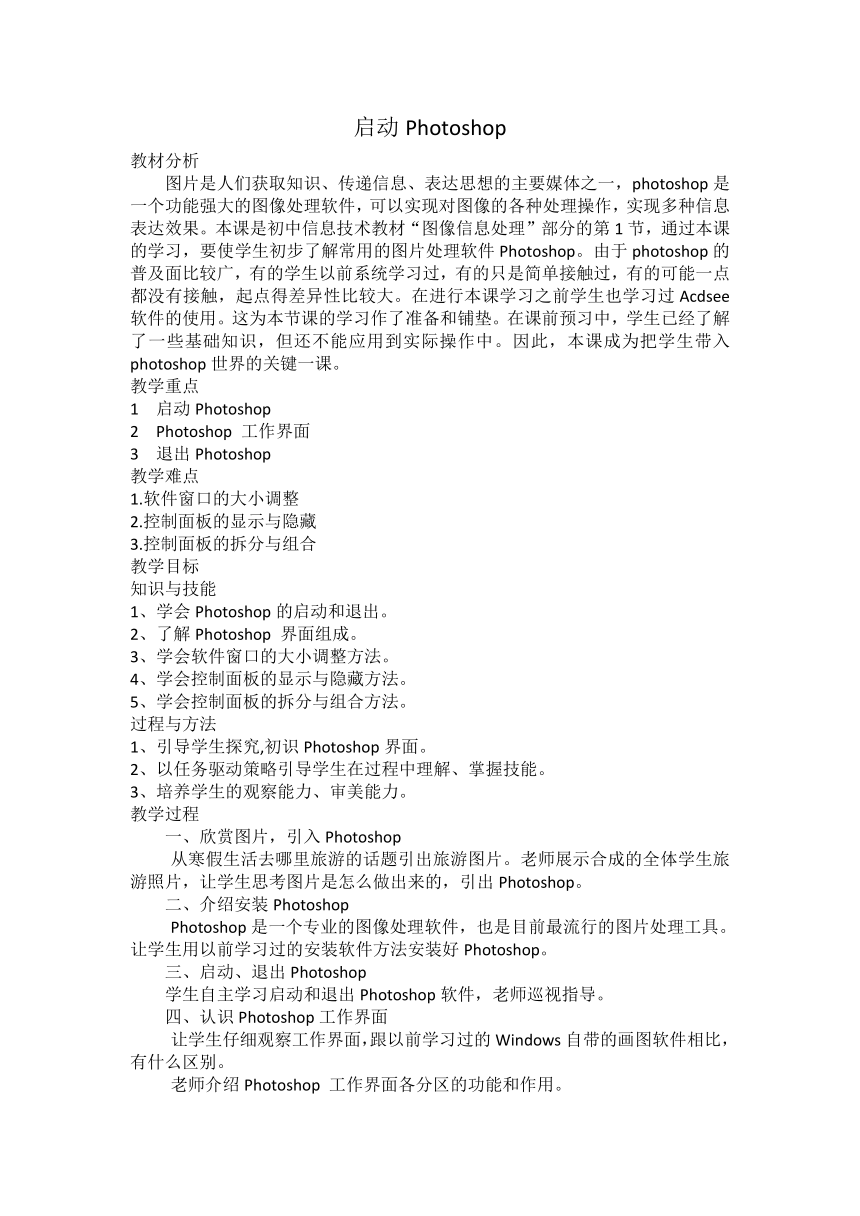
文档简介
启动Photoshop
教材分析
图片是人们获取知识、传递信息、表达思想的主要媒体之一,photoshop是一个功能强大的图像处理软件,可以实现对图像的各种处理操作,实现多种信息表达效果。本课是初中信息技术教材“图像信息处理”部分的第1节,通过本课的学习,要使学生初步了解常用的图片处理软件Photoshop。由于photoshop的普及面比较广,有的学生以前系统学习过,有的只是简单接触过,有的可能一点都没有接触,起点得差异性比较大。在进行本课学习之前学生也学习过Acdsee软件的使用。这为本节课的学习作了准备和铺垫。在课前预习中,学生已经了解了一些基础知识,但还不能应用到实际操作中。因此,本课成为把学生带入photoshop世界的关键一课。
教学重点
1 启动Photoshop
2 Photoshop 工作界面
3 退出Photoshop
教学难点
软件窗口的大小调整
控制面板的显示与隐藏
控制面板的拆分与组合
教学目标
知识与技能
1、学会Photoshop的启动和退出。
2、了解Photoshop 界面组成。
3、学会软件窗口的大小调整方法。
4、学会控制面板的显示与隐藏方法。
5、学会控制面板的拆分与组合方法。
过程与方法
1、引导学生探究,初识Photoshop界面。
2、以任务驱动策略引导学生在过程中理解、掌握技能。
3、培养学生的观察能力、审美能力。
教学过程
欣赏图片,引入Photoshop
从寒假生活去哪里旅游的话题引出旅游图片。老师展示合成的全体学生旅游照片,让学生思考图片是怎么做出来的,引出Photoshop。
介绍安装Photoshop
Photoshop是一个专业的图像处理软件,也是目前最流行的图片处理工具。让学生用以前学习过的安装软件方法安装好Photoshop。
启动、退出Photoshop
学生自主学习启动和退出Photoshop软件,老师巡视指导。
认识Photoshop工作界面
让学生仔细观察工作界面,跟以前学习过的Windows自带的画图软件相比,有什么区别。
老师介绍Photoshop 工作界面各分区的功能和作用。
Photoshop 界面按其功能可分为标题栏、菜单栏、属性栏、工具箱、状态栏、图像窗口、控制面板和工作区等几部分,下面分别介绍各部分的功能和作用。
1、标题栏
标题栏位于界面的最上方,显示为蓝色的区域,其左侧显示的是软件图标和名称。
菜单栏
菜单栏位于标题栏的下方,包含Photoshop 的各类图像处理命令,每个菜单下又有若干个子菜单,选择任意子菜单可以执行相应的命令。
属性栏
属性栏位于菜单栏的下方,显示工具箱中当前选择按钮的参数和选项设置。在工具箱中选择不同的工具时,属性栏中显示的选项和参数也各不相同。
工具箱
工具箱位于窗口的左边,它是工具的集合,这些工具可以使用文字、选择、绘画、取样、编辑、移动、注释和查看图像。单击工具箱内的工具图标可以选择工具。有些工具图标右下角带有黑色的小三角形符号,表示该工具还隐藏有其他同类工具。
状态栏
状态栏位于窗口最下方,可以显示该操作时图像的大小、图像的比例和操作的提示。
图像窗口
图像窗口位于窗口的正中,是创建的文件工作区,是表现和创作Photoshop作品的主要工作区域,图形的绘制以及图像的处理都在此区域内进行。
控制面板
控制面板默认位于界面的右侧,利用这些控制面板可以对当前图像的色彩、大小显示、样式以及相关的操作等进行设置和控制。
工作区
工作区是指工作界面中的大片灰色区域,工具箱、图像窗口和各种控制面板都处于工作区内。为了获得较大的空间显示图像,可按Tab键将工具箱、属性栏和控制面板同时隐藏;再次按Tab键可以使它们重新显示出来。
软件窗口大小调整
老师实例演示,学生进行操作。
控制面板的显示与隐藏
学生根据操作步骤自主学习,老师进行巡视指导。
控制面板的拆分和组合
学生根据操作步骤自主学习,老师进行巡视指导。
八、总结回顾
教材分析
图片是人们获取知识、传递信息、表达思想的主要媒体之一,photoshop是一个功能强大的图像处理软件,可以实现对图像的各种处理操作,实现多种信息表达效果。本课是初中信息技术教材“图像信息处理”部分的第1节,通过本课的学习,要使学生初步了解常用的图片处理软件Photoshop。由于photoshop的普及面比较广,有的学生以前系统学习过,有的只是简单接触过,有的可能一点都没有接触,起点得差异性比较大。在进行本课学习之前学生也学习过Acdsee软件的使用。这为本节课的学习作了准备和铺垫。在课前预习中,学生已经了解了一些基础知识,但还不能应用到实际操作中。因此,本课成为把学生带入photoshop世界的关键一课。
教学重点
1 启动Photoshop
2 Photoshop 工作界面
3 退出Photoshop
教学难点
软件窗口的大小调整
控制面板的显示与隐藏
控制面板的拆分与组合
教学目标
知识与技能
1、学会Photoshop的启动和退出。
2、了解Photoshop 界面组成。
3、学会软件窗口的大小调整方法。
4、学会控制面板的显示与隐藏方法。
5、学会控制面板的拆分与组合方法。
过程与方法
1、引导学生探究,初识Photoshop界面。
2、以任务驱动策略引导学生在过程中理解、掌握技能。
3、培养学生的观察能力、审美能力。
教学过程
欣赏图片,引入Photoshop
从寒假生活去哪里旅游的话题引出旅游图片。老师展示合成的全体学生旅游照片,让学生思考图片是怎么做出来的,引出Photoshop。
介绍安装Photoshop
Photoshop是一个专业的图像处理软件,也是目前最流行的图片处理工具。让学生用以前学习过的安装软件方法安装好Photoshop。
启动、退出Photoshop
学生自主学习启动和退出Photoshop软件,老师巡视指导。
认识Photoshop工作界面
让学生仔细观察工作界面,跟以前学习过的Windows自带的画图软件相比,有什么区别。
老师介绍Photoshop 工作界面各分区的功能和作用。
Photoshop 界面按其功能可分为标题栏、菜单栏、属性栏、工具箱、状态栏、图像窗口、控制面板和工作区等几部分,下面分别介绍各部分的功能和作用。
1、标题栏
标题栏位于界面的最上方,显示为蓝色的区域,其左侧显示的是软件图标和名称。
菜单栏
菜单栏位于标题栏的下方,包含Photoshop 的各类图像处理命令,每个菜单下又有若干个子菜单,选择任意子菜单可以执行相应的命令。
属性栏
属性栏位于菜单栏的下方,显示工具箱中当前选择按钮的参数和选项设置。在工具箱中选择不同的工具时,属性栏中显示的选项和参数也各不相同。
工具箱
工具箱位于窗口的左边,它是工具的集合,这些工具可以使用文字、选择、绘画、取样、编辑、移动、注释和查看图像。单击工具箱内的工具图标可以选择工具。有些工具图标右下角带有黑色的小三角形符号,表示该工具还隐藏有其他同类工具。
状态栏
状态栏位于窗口最下方,可以显示该操作时图像的大小、图像的比例和操作的提示。
图像窗口
图像窗口位于窗口的正中,是创建的文件工作区,是表现和创作Photoshop作品的主要工作区域,图形的绘制以及图像的处理都在此区域内进行。
控制面板
控制面板默认位于界面的右侧,利用这些控制面板可以对当前图像的色彩、大小显示、样式以及相关的操作等进行设置和控制。
工作区
工作区是指工作界面中的大片灰色区域,工具箱、图像窗口和各种控制面板都处于工作区内。为了获得较大的空间显示图像,可按Tab键将工具箱、属性栏和控制面板同时隐藏;再次按Tab键可以使它们重新显示出来。
软件窗口大小调整
老师实例演示,学生进行操作。
控制面板的显示与隐藏
学生根据操作步骤自主学习,老师进行巡视指导。
控制面板的拆分和组合
学生根据操作步骤自主学习,老师进行巡视指导。
八、总结回顾
同课章节目录
